Hogyan kell telepíteni openSUSE ugrás 42
Hogyan kell telepíteni openSUSE 42.1 KDE ugrani
Mi egy ugrás OpenSUSE 42.1?
OpenSUSE Leap egy új típusú, és egy új változatát az openSUSE. Ez a hibrid Linux disztribúció, amely használja a forráskódot SUSE Linux Enterprise (SLE), hogy nagyobb stabilitást és megbízhatóságot, majd otLinuxinux eloszlás. OpenSUSE kap ugrás csomag, karbantartás és hibajavítás SLE és openSUSE közösség, ez a kombináció a SUSE Linux Enterprise (SLE) a szerver és a vállalati felhasználók és OpenSUSE asztali felhasználók számára. Elnevezése "42" épül az új SUSE Linux Enterprise 12.01 és 30, 12 + 30 = 42.
Tudjuk használni az openSUSE ugrást, mint a szerver operációs rendszer, amely a funkciók a vállalkozás, és használni, mint egy asztali operációs rendszer a számítógép, amely az összes főbb asztali környezetek, mint a KDE Plasma 5, Gnome és egyéb könnyű asztali környezet XFCE és LXDE.
Ebben a tutorial, én végigvezeti a telepítés egy ugrás openSUSE. Telepítem OpenSUSE ugrani KDE Plasma 5 asztali környezetet.
Előfeltételek
- Szerelési média, mint az USB, DVD.
- Javasoljuk, hogy több mint 10 GB szabad hely a merevlemezen.
- Javasoljuk, hogy több, hogy a 2 GB / RAM.
- OpenSUSE ISO folytatásban.
1. lépés - Töltse openSUSE ugrás ISO
Letöltés openSUSE OpenSUSE helyszínen folytatásban.
Vedd iso fájlt egy DVD-ROM, vagy használjon egy bootolható USB meghajtót a telepítési médiafájl iso, majd indítsa el a számítógépet a rendszerindító adathordozót.
2. lépés - Telepítés
Miután létrehozta a telepítési adathordozót, és a számítógép letölti azokat, és meg fog jelenni az első sorban a folytatásban openSUSE. Ebben a gyors „Beállítás” kiválasztásához.
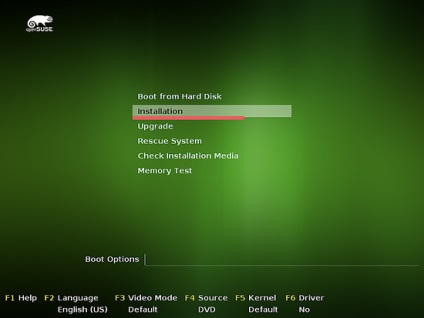
A kernel betölti néhány hibakeresési üzenetek, egyszerűen nem érdekel, és várja meg a következő képernyő jelenik meg.
3. lépés - Nyelv és billentyűzet beállításai
Ez az első üdvözlő üzenetet ebben a lépésben, akkor válassza ki a nyelvet és billentyűzetkiosztást. Elolvashatja az openSUSE EULA is, kattintson a „Tovább” gombra.
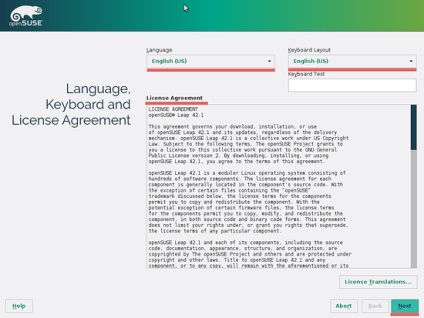
4. lépés - opciók
Hagyjuk meg az alapértelmezett beállításokat, majd kattintson a „Tovább” gombra.
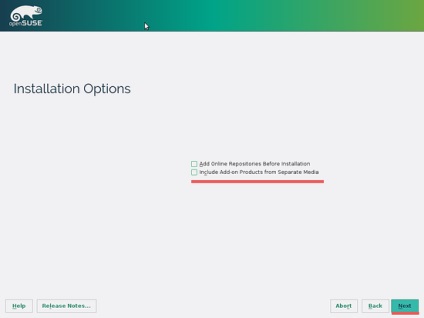
5. lépés - partíciós sémáját
Megjegyzés. Ebben az útmutatóban, használom 20 GB szabad hely a merevlemezen, 2 GB RAM-mal.
Alapértelmezésben a telepítő program biztosítja az alapértelmezett sémapartíció. A telepítő program létrehoz 3 részből áll:
- SWAP - 2GB.
- Btrfs mint a root partíció - 12GB.
- XFS partíciót, mint otthon - 6GB.
Én az alapértelmezett particionáló sémája a telepítő programot, és csak rá kell kattintania a „Tovább” gombra
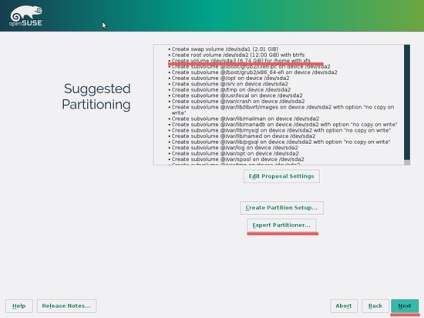
Ha azt szeretnénk, hogy testre saját profilját, akkor kattintson a „részlege szakértő”, és adjuk meg a kívánt partíciókat.
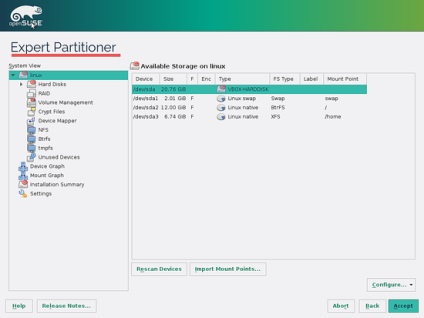
6. lépés - Válassza ki az időzónát
Válassza ki az időzónát, majd kattintson a „Tovább” gombra.
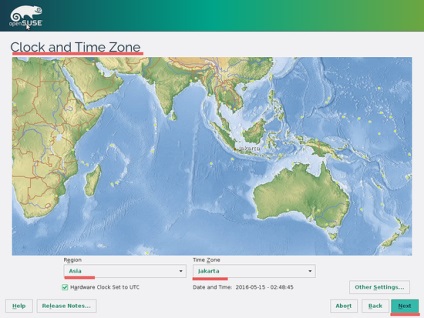
7. lépés - Válassza ki a desktop környezet
Az openSUSE alapértelmezés ugrás fogja használni a KDE asztali környezetet. Ha van elég RAM, akkor ezt egy vagy Gnome-ot használ. Ha van egy kis mennyiségű RAM, azt javasoljuk, hogy használja, mint az asztali környezet XFCE vagy LXDE.
Ha szeretné használni, mint egy szerver, akkor válassza a „Válogatás a minimális szerver.”
Ebben a lépésben fogom használni, mint egy olyan környezet KDE-asztal, így csak kattintson a „Tovább” a szállítmányt.
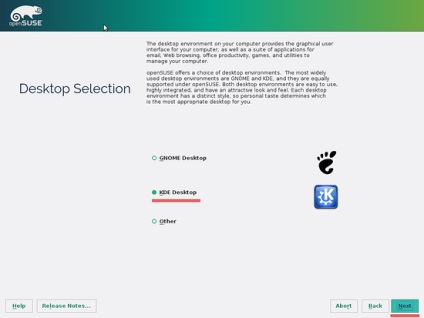
Ha azt szeretnénk, hogy válasszon egy másik asztali környezetet.
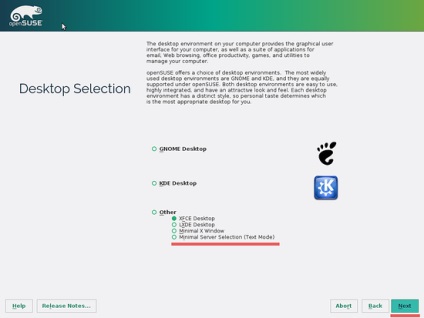
8. lépés - egy új felhasználói
Új felhasználó létrehozásakor openSUSE, adja meg a felhasználói nevét és jelszavát. Ha azt szeretnénk, hogy kikapcsolja az automatikus bejelentkezés, kapcsolja ki ezt az opciót, és kattintson a „Tovább” gombra.
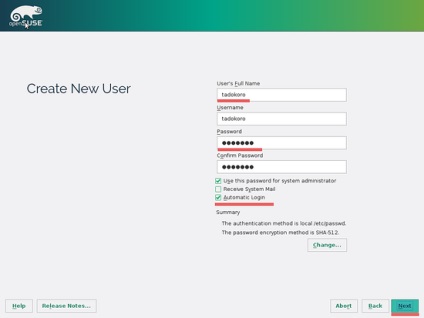
9. lépés - A telepítés teszteléséhez
Vessen egy pillantást a területen, hogy ellenőrizze a telepítési beállításokat, majd kattintson az „Install” gombra.
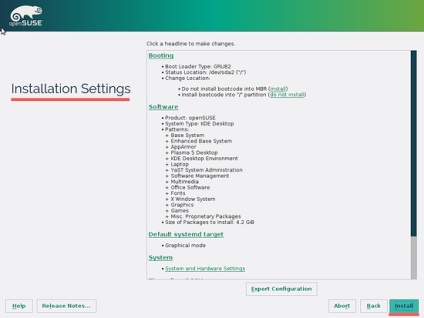
Majd erősítse meg a telepítést, kattintson a „Telepítés”.
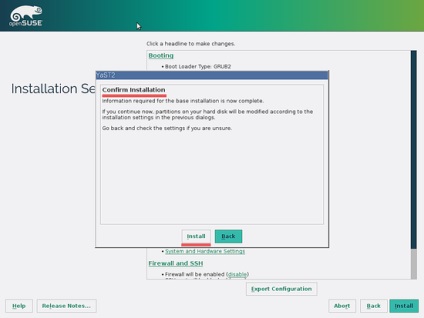
10. lépés - Telepítés indítása
Most kezdődik a telepítés openSUSE ugrik ki az időt, és várja meg a folyamat befejezéséhez.
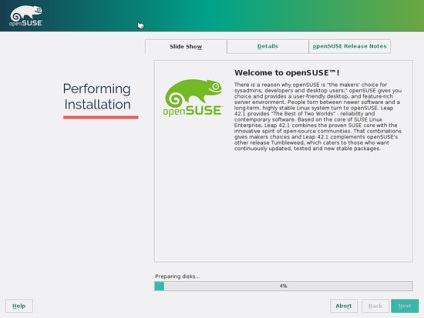
A számítógép automatikusan újraindul, miután a telepítés befejeződött, és van, hogy távolítsa el a telepítési adathordozót vagy egy boot a számítógépen.
11. lépés - openSUSE 42.1 ugrás
Látni fogja OpenSUSE ugrik grub sorban válassza ki az „openSUSE 42.1 ugrás” és nyomja meg az Entert.
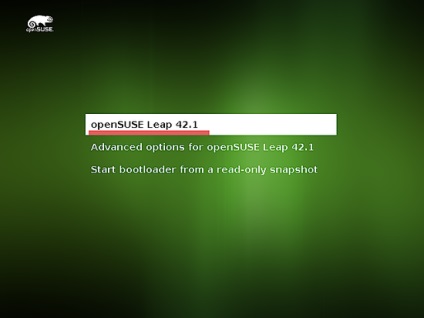
És akkor láthatjuk a plazma openSUSE KDE 5 íróasztal.

Az openSUSE KDE ugrani 5 - menü.
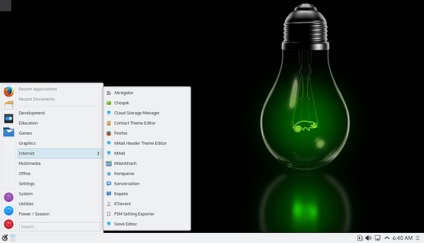
Az openSUSE KDE ugrani 5 - fájlkezelő, Dolphin.
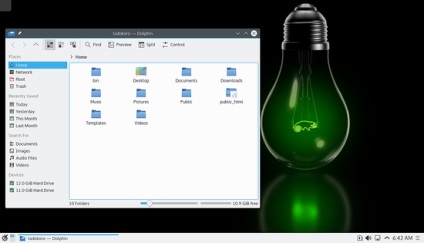
Telepítése openSUSE 42.1 ugrás sikeresen befejeződött.